|
在弹出的提示对话框中勾选“表包含标题”,表示我们现在所选表格的第一行就是标题行。否则Excel会为我们自动添加一个多余的标题行。  图示:勾选“表包含标题” 确定后表格如下图,我们之前建立的表格已经套用上选择的表格样式了。 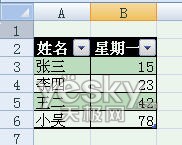 图示:样式生效 现在我们在作表右侧空白处继续输入数字(下图的红框部分),看看接下来会发生什么? 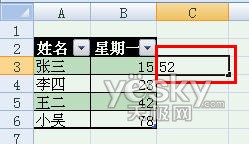 图示:输入数据 触发自动标题 Excel 2007自动添加表格字段标题功能生效——标题栏自动出现了“星期二”。 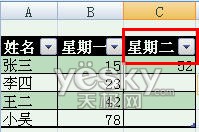 图示:自动添加表格字段标题“星期二” 现在我们再在表格横向扩展区域输入一个数字45,如下图。(注意:输入数字的时候应该紧挨已有数据列,不要跳列输入) 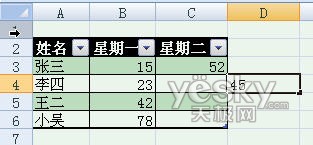 图示:继续输入数字 标题栏自动出现了“星期三”,Excel 2007自动添加表格字段标题功能生效。 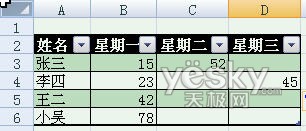 图示:自动添加表格字段标题“星期三” 现在我们将鼠标移动到表格有效范围的右下角(下图红色圆圈部分),当鼠标变成斜向双箭头的时候,按下鼠标左健往右边拉伸,扩宽表格范围。 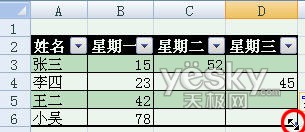 图示:准备用鼠标手柄扩宽表格 Excel 2007自动添加表格字段标题功能会在标题栏中依次出现“星期四”、“星期五”、“星期六”、“星期日”。非常方便。 如果我们继续向右边扩宽表格,标题栏中会出现“星期日2”、“星期日3”。大家在使用的时候注意一下。 我们将表格范围回缩至初始宽度(两列),将之前的“星期一”修改成“星期日”,重新扩宽表格,看看Excel 2007的表现如何。 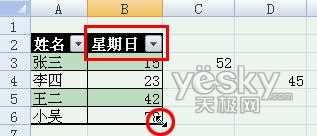 图示:修改第一个标题为“星期日” 我们看到,表格字段标题在“星期日”后面依次自动生成“星期一”、“星期二”、“星期三”、“星期四”、“星期五”、“星期六”,如果继续扩宽表格则会出现“星期六2”。 下面我们总结一下Excel 2007自动添加表格字段标题这个功能的使用注意事项:
|